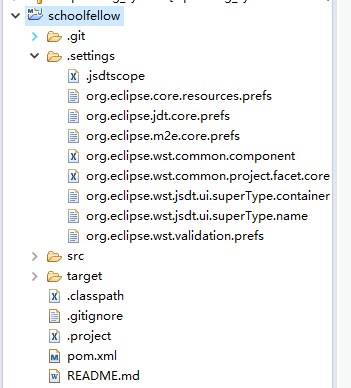eclipse中装了maven插件后,有时会出现新建webapp项目的时候,项目的版本是2.3的老版本。这时项目左下角会出现一个小红叉,这是由于版本问题,所以要修改web或java的版本,但有时候web的版本是是无法直接改变的。下面第二种方法实现了修改(本人亲测)。
想要修改此版本,第一种方法:选中项目,点击右键,再点击Properties,点击 Project Facets ,如图:
点击java 旁边的向下的三角箭头,选择1.8,在点击Dynamic Web Module旁边的向下的三角箭头,选择2.5或者3.0,最后点击 apply 即可。
上诉方法有时候却不行,如果不行,则要用如下方法:
方法二:点击菜单上面的 Windows --> show view-->navagator
这样就可以通过navagator来显示项目,如图:
在src -> main ->webapp-> WEB-INF 目录下面创建web.xml文件,如果已存在则不需要创建。
在web-app标签后添加属性:
xmlns:xsi="http://www.w3.org/2001/XMLSchemainstance"
xmlns="http://java.sun.com/xml/ns/javaee"
xsi:schemaLocation="http://java.sun.com/xml/ns/javaee http://java.sun.com/xml/ns/javaee/web-app_3_0.xsd"
id="schedule-console"version="3.0"
2,打开 org.eclipse.jdt.core.prefs文件,代码改为(以java1.8为例):
eclipse.preferences.version=1
org.eclipse.jdt.core.compiler.codegen.inlineJsrBytecode=enabled
org.eclipse.jdt.core.compiler.codegen.targetPlatform=1.8
org.eclipse.jdt.core.compiler.compliance=1.8
org.eclipse.jdt.core.compiler.problem.assertIdentifier=error
org.eclipse.jdt.core.compiler.problem.enumIdentifier=error
org.eclipse.jdt.core.compiler.problem.forbiddenReference=warning
org.eclipse.jdt.core.compiler.source=1.8
3,打开 org.eclipse.wst.common.project.facet.core.xml 文件:
将jst.web的version改为3.0;
此时,在回到方法一,发现web的版本已经修改了。而红叉也没了。